Menghadapi masalah komputer yang sering mengalami hang bisa menjadi pengalaman yang sangat frustrasi bagi pengguna Windows 10 maka anda perlu mengetahui Cara Mengatasi Windows 10 Sering Hang. Ketika sistem operasi sering terjebak dalam keadaan tidak responsif, produktivitas terganggu dan keseluruhan pengalaman pengguna menjadi terganggu.
Namun, dengan pemahaman yang tepat tentang penyebab umum hang dan langkah-langkah yang efektif untuk mengatasinya, Anda dapat memulihkan kinerja sistem Anda dan kembali menggunakan komputer Anda dengan lancar. Dalam panduan ini, kami akan menjelajahi beberapa solusi praktis yang dapat membantu Anda mengatasi masalah hang pada Windows 10 dan mengembalikan stabilitas sistem Anda.
Cara Mengatasi Windows 10 Sering Hang
Windows 10 sering hang atau macet bisa disebabkan oleh berbagai faktor, seperti data sampah, terlalu banyak program, harddisk penuh, komponen rusak, atau virus. Untuk mengatasi masalah ini, Anda bisa mencoba beberapa cara berikut ini:
- Bersihkan data sampah: Data sampah adalah file sementara yang terbentuk seiring penggunaan Windows, seperti cache, history, log, dan lainnya. Data sampah bisa memperlambat kinerja Windows dan membuatnya hang. Anda bisa membersihkan data sampah dengan menggunakan alat bawaan Windows, yaitu Disk Cleanup. Caranya, klik Start, ketik Disk Cleanup, lalu pilih drive yang ingin dibersihkan. Centang file-file yang ingin dihapus, lalu klik OK.
- Kurangi program yang berjalan: Program yang berjalan adalah program yang sedang Anda buka atau yang berjalan di latar belakang. Program yang berjalan bisa memakan sumber daya Windows, seperti RAM, CPU, dan disk. Anda bisa mengurangi program yang berjalan dengan menutup program yang tidak digunakan, atau mengatur program yang berjalan saat startup. Caranya, klik Start, ketik Task Manager, lalu pilih tab Startup. Klik kanan pada program yang ingin dihentikan, lalu pilih Disable.
- Bebaskan ruang harddisk: Harddisk adalah media penyimpanan utama di komputer Anda. Jika harddisk penuh, Windows akan kesulitan untuk membaca dan menulis data, sehingga bisa hang. Anda bisa membebaskan ruang harddisk dengan menghapus file-file yang tidak diperlukan, seperti foto, video, musik, atau dokumen. Anda juga bisa menggunakan alat bawaan Windows, yaitu Storage Sense. Caranya, klik Start, ketik Storage, lalu pilih Storage Sense. Aktifkan fitur ini, lalu atur konfigurasinya sesuai keinginan Anda.
- Periksa komponen yang rusak: Komponen yang rusak adalah bagian-bagian fisik di komputer Anda, seperti RAM, CPU, VGA, atau harddisk. Komponen yang rusak bisa mengganggu kinerja Windows dan menyebabkan hang. Anda bisa memeriksa komponen yang rusak dengan menggunakan alat bawaan Windows, yaitu Memory Diagnostics Tool, CHKDSK, atau SFC. Caranya, klik Start, ketik Command Prompt, lalu klik kanan dan pilih Run as administrator. Ketik perintah berikut, lalu tekan Enter:
- Untuk memeriksa RAM, ketik
mdsched.exedan ikuti instruksinya. - Untuk memeriksa harddisk, ketik
chkdsk /f /rdan tekan Y jika diminta. - Untuk memeriksa file sistem, ketik
sfc /scannowdan tunggu hingga selesai.
- Untuk memeriksa RAM, ketik
- Lakukan pemindaian virus: Virus adalah program jahat yang bisa merusak atau mencuri data di komputer Anda. Virus juga bisa membuat Windows hang atau lambat. Anda bisa melakukan pemindaian virus dengan menggunakan antivirus yang terinstal di komputer Anda, atau menggunakan alat bawaan Windows, yaitu Windows Defender. Caranya, klik Start, ketik Windows Security, lalu pilih Virus & threat protection. Klik Scan options, lalu pilih Full scan. Klik Scan now, dan tunggu hingga selesai.
Semoga informasi Cara Mengatasi Windows 10 Sering Hang bermanfaat untuk Anda. Jika Anda memiliki pertanyaan lain, silakan ajukan kepada saya di kolom komentar. Saya akan berusaha menjawab sebaik mungkin.